Как исправить неработающий режим фокусировки в iOS 15?
Содержание
- 1 Как исправить неработающий режим фокусировки в iOS 15?
- 1.1 1. Проверьте, находится ли приложение в белом списке
- 1.2 2. Отключить повторные вызовы
- 1.3 3. Обновите сборку iOS на своем iPhone
- 1.4 4. Перезагрузите iPhone
- 1.5 5. Отключить уведомления, зависящие от времени
- 1.6 6. Отключить совместное использование фокуса на iPhone
- 1.7 7. Проверьте запланированное время для режима фокусировки
- 1.8 8. Сброс настроек iPhone

После обновления до iOS 15 вы, должно быть, столкнулись с новой функцией «Режим фокусировки». Фокус позволяет вам оставаться в тот момент, когда вам нужно сосредоточиться или отойти от iPhone. Если вы один из немногих пользователей, которые сообщают о проблемах с этой функцией, то это руководство для вас. Чтобы обеспечить эффективное использование и управление уведомлениями посредством определения приоритетов, Apple представила в iOS 15 режим фокусировки.
Проблема в том, что даже после включения этой функции и запрета определенных уведомлений они продолжают появляться. Это нежелательно для тех пользователей, которые не хотят прерывать свою жизнь. Интересно, что происходит и обратное: уведомления не отображаются даже после того, как они настроены на показ в соответствии с приоритетом пользователя. Обычно пользователи бета-версии iOS 15 для разработчиков могут столкнуться с ошибкой в режиме фокусировки.
Причины, почему режим фокусировки не работает на iOS 15
Вот еще несколько причин, по которым режим фокусировки может не работать на iOS 15.
- Расписание режима Фокус настроено неправильно.
- Возможно, вы включили повторные звонки от контактов, которым разрешено связываться с вами, когда режим фокусировки активен.
- Включены уведомления с привязкой ко времени, которые продолжают появляться на экране вашего iPhone.
- Возможно, в режиме фокусировки не были внесены в белый список приложения, от которых вы продолжаете получать уведомления.
- В режиме фокусировки была включена функция «Поделиться на разных устройствах», из-за которой вы смешиваете уведомления и либо пропускаете их, либо видите, когда они вам не нужны.
Вот методы устранения неполадок, которые помогут исправить режим фокусировки в iOS 15.
1. Проверьте, находится ли приложение в белом списке
Проверьте, находится ли приложение, от которого вы получаете уведомление, в белом списке. Если вы не внесли в белый список или не разрешили приложению показывать вам уведомления, режим фокусировки не должен разрешать его в течение указанного времени без помех. Итак, вам необходимо проверить и убедиться, что приложениям, которые вы хотите ограничить, запрещен показ уведомлений.
- Откройте приложение Настройки.
- Затем перейдите к Фокус и нажмите на него.
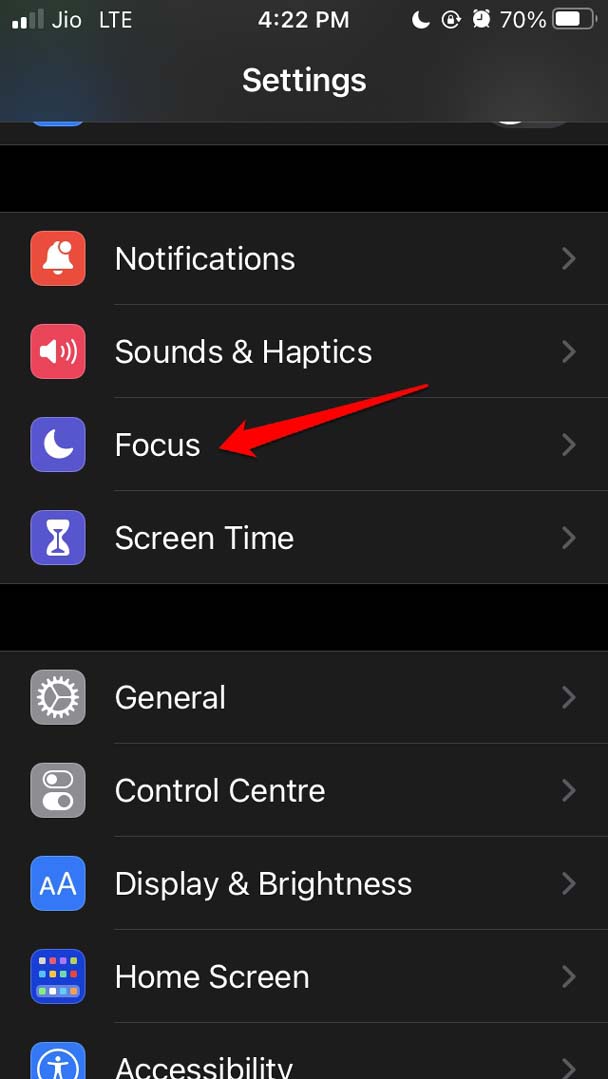
- Выберите тип Фокуса.
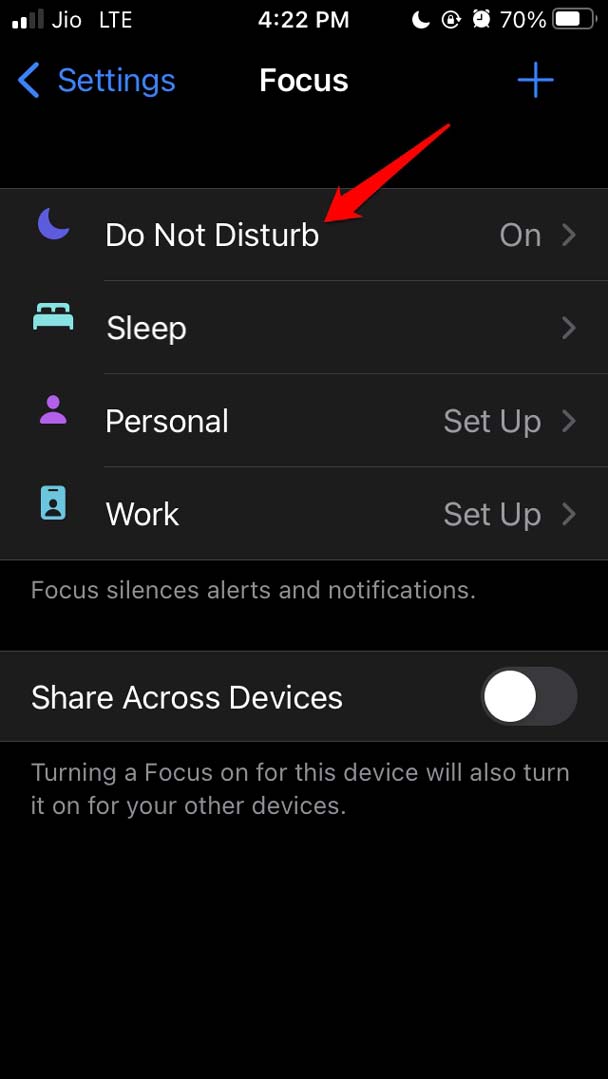
- На вкладке Разрешенные уведомления нажмите Приложения. Убедитесь, что для него установлено значение Нет разрешено.
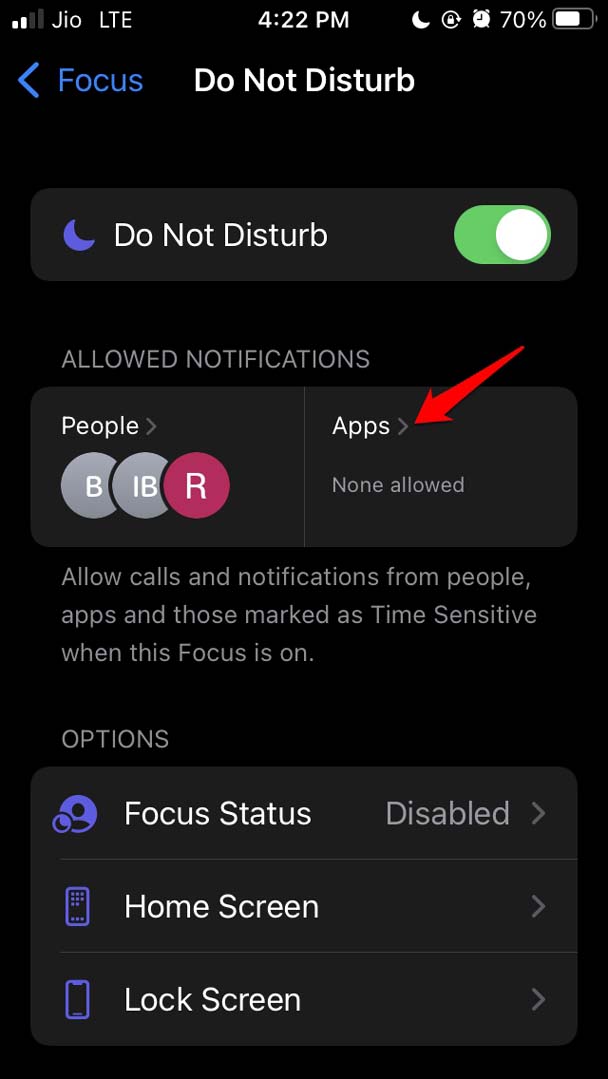
- То же самое относится и к другому варианту «Люди», который означает ваши контакты. Установите для этого параметра значение «Нет разрешено».
2. Отключить повторные вызовы
Если вы разрешили нескольким близким звонить вам даже в режиме «Не беспокоить», и они пытаются звонить вам неоднократно и регулярно, возможно, вы можете отключить функцию повторных звонков. В противном случае использовать режимы «Фокусировка» и «Не беспокоить» не будет смысла.
- Перейдите в Настройки.
- Откройте тип Фокус. Например, я открыл режим Не беспокоить.
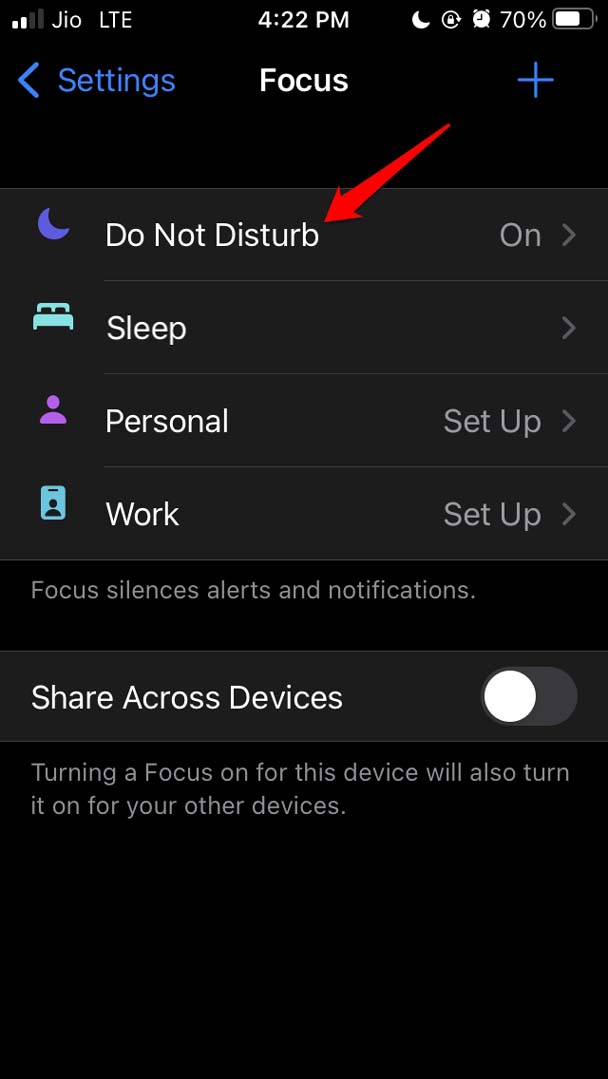
- В разделе Разрешенные уведомления я разрешил 3 людям звонить мне даже при включенном режиме «Не беспокоить».
- Чтобы избежать повторных звонков, я могу отключить повторные звонки.
- Для этого нажмите Люди. Вы увидите список разрешенных контактов.
- На вкладке Также Подписаться нажмите Звонки от.
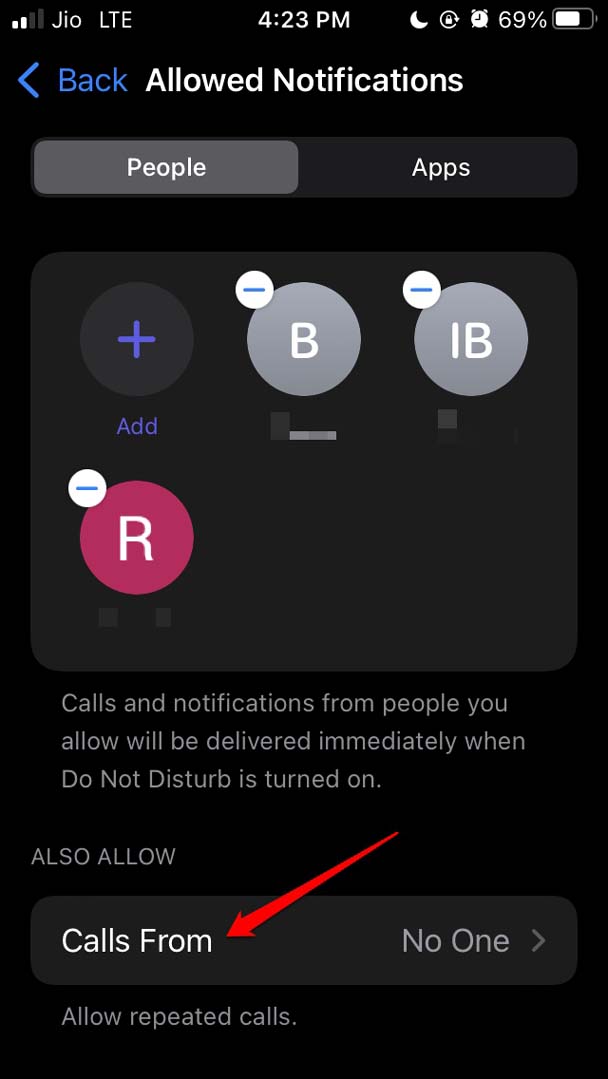
- Установить для звонков значение Никто [кроме разрешенных контактов]
- Перейдите к параметру Разрешить повторные вызовы. Переключите переключатель, чтобы отключить эту опцию.
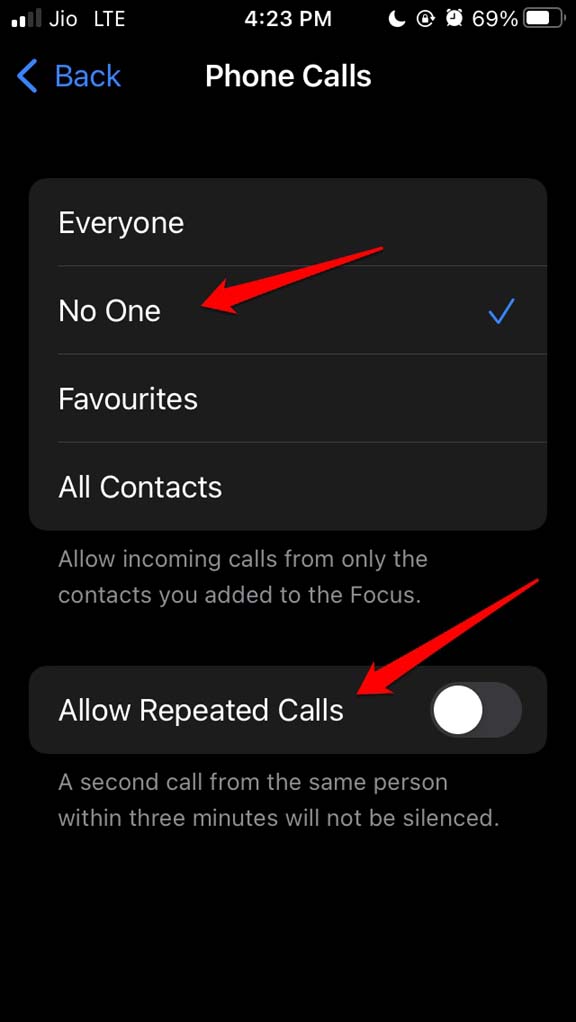
Это означает, что эти контакты из белого списка могут позвонить вам, но только один раз в течение периода, когда разрешен режим «Не беспокоить».
3. Обновите сборку iOS на своем iPhone
Если вы используете бета-версию iOS 15 для разработчиков, обязательно регулярно обновляйте сборку iOS, чтобы в ней не было ошибок. Возможно, это ошибка в системе, из-за которой режим фокусировки не работает должным образом.
- Запустите приложение Настройки.
- Затем перейдите в раздел Общие.
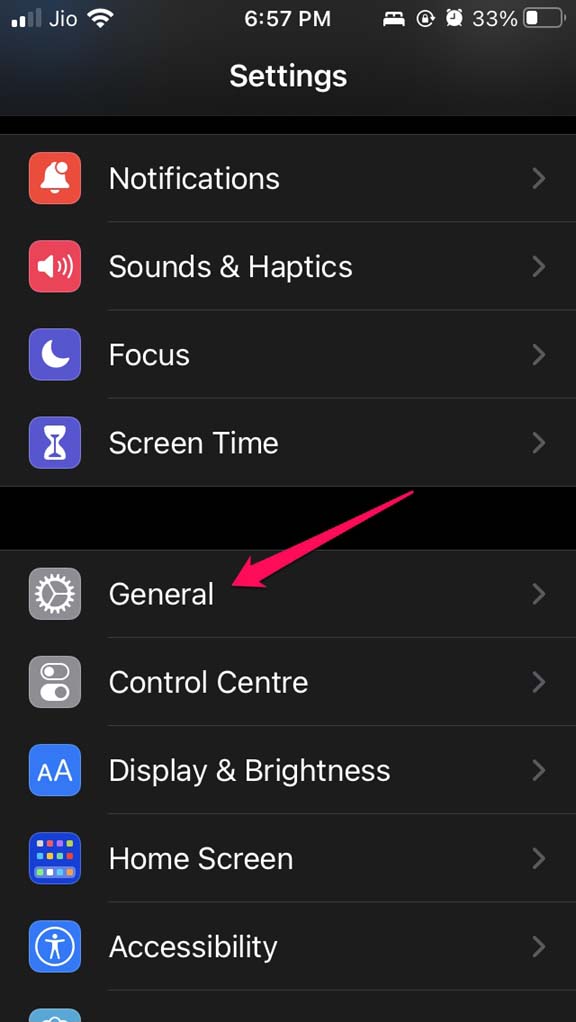
- Под этим нажмите Обновление ПО.
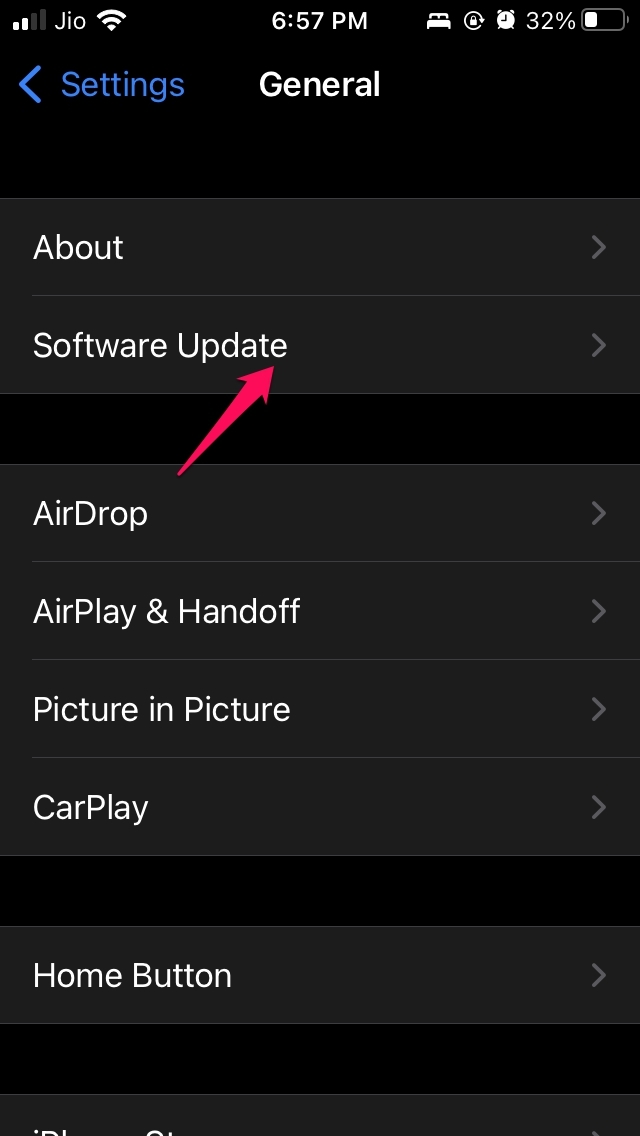
- Система проверит наличие доступных обновлений.
- Чтобы загрузить и установить обновление, убедитесь, что iPhone подключен к стабильной сети Wi-Fi.
- Следуйте инструкциям на экране, чтобы установить обновление iOS.
4. Перезагрузите iPhone
Если некоторые из вышеперечисленных приемов не помогли решить проблему с режимом фокусировки, попробуйте перезагрузить iPhone. часто это может быть незначительная техническая неполадка, возникшая из ниоткуда. Таким образом, проблем с перезапуском не возникает, что зачастую решает множество проблем.
- Возьмите iPhone и нажмите кнопку питания.
- Начнется выключение, и вы будете перенаправлены на следующий экран.
- Следуйте инструкциям, когда на вашем устройстве появится сообщение Проведите для выключения.
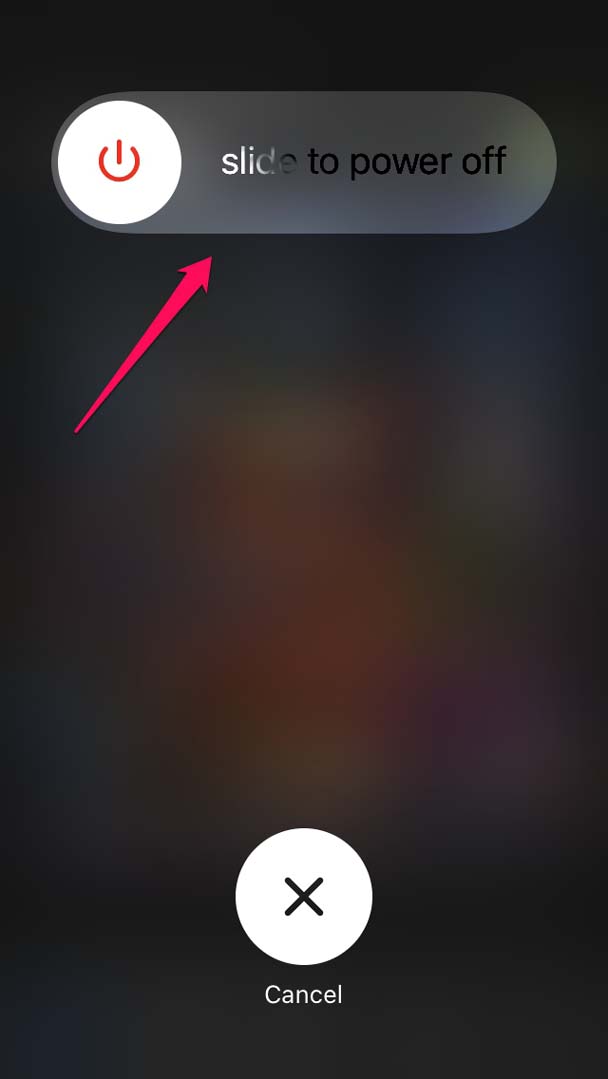
- Через несколько секунд перезагрузите iPhone и проверьте, работает ли режим фокусировки должным образом или нет.
5. Отключить уведомления, зависящие от времени
Определенные уведомления считаются чувствительными к времени в iOS, и они уведомляют вас в нужное время. Однако, чтобы никакие уведомления не беспокоили вас, вы можете отключить уведомление с привязкой ко времени в режиме фокусировки в iOS 15.
- Откройте Настройки.
- Перейдите к Фокус и нажмите на него.
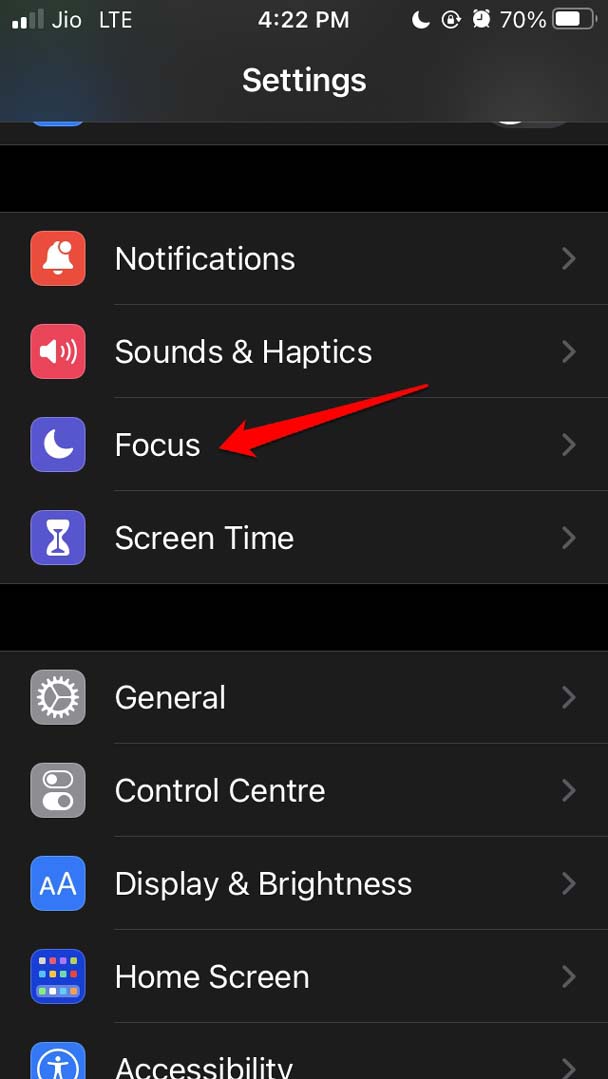
- Перейдите к типу фокуса, для которого вы хотите отключить зависящие от времени уведомления.
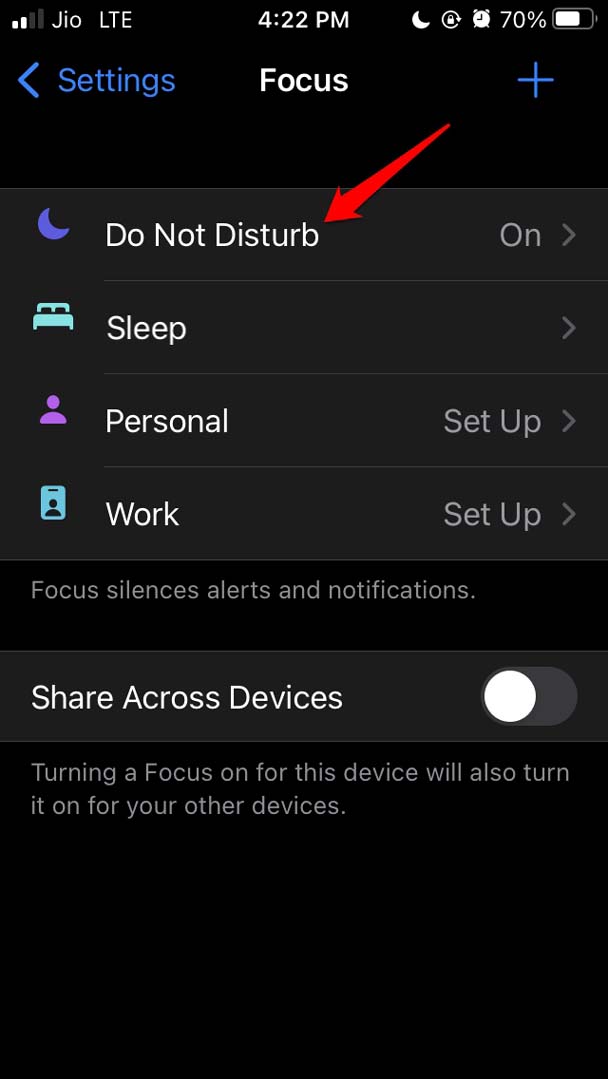
- В разделе Разрешенные уведомления нажмите Приложения.
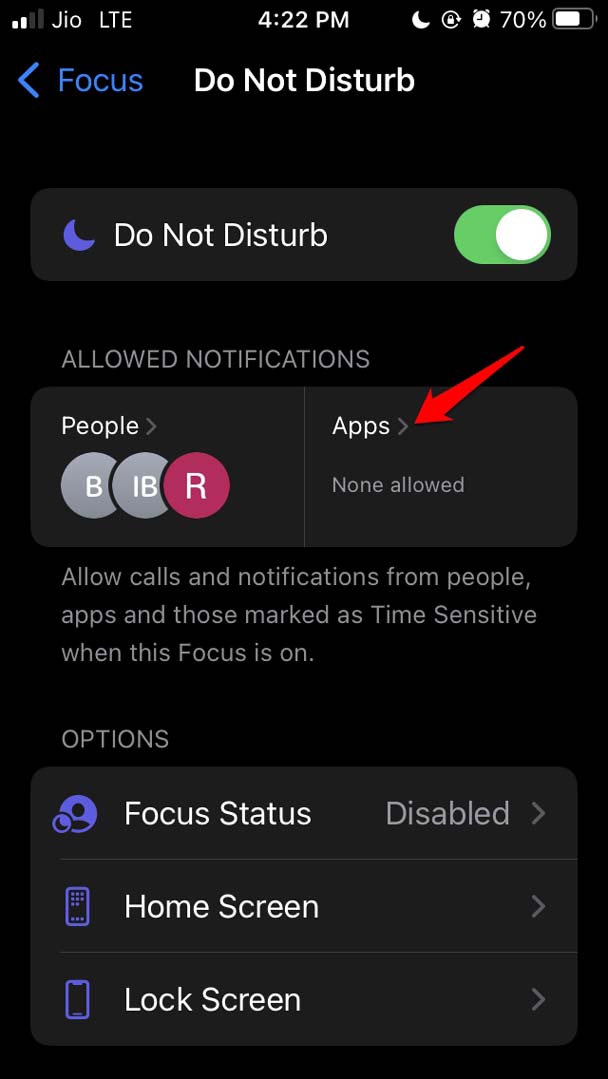
- Нажмите на переключатель рядом с параметром Зависит от времени, чтобы отключить такие уведомления.
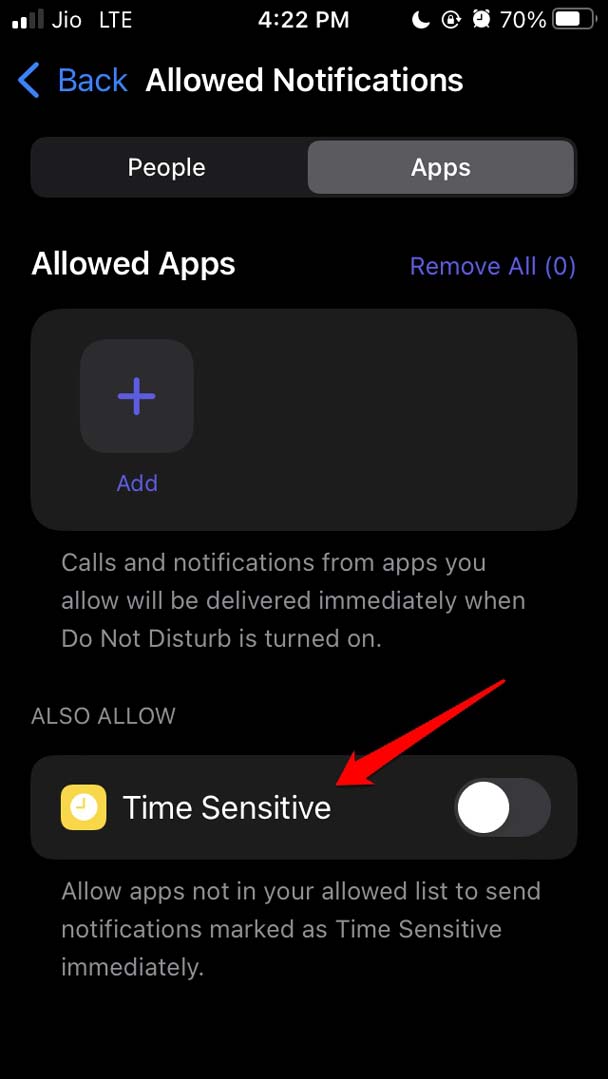
6. Отключить совместное использование фокуса на iPhone
Если вы не знали, что когда вы включаете режим фокусировки на своем iPhone, если у вас iPad или MacBook, то на этих устройствах режим фокусировки также будет включен. Это называется разделением фокуса.
То, что вы не хотите получать какие-либо уведомления на свой iPhone, не означает, что вы хотите пропустить другие уведомления на своем Mac. Поэтому, чтобы избежать путаницы, вы можете отключить функцию разделения фокуса на своем iPhone.
- Откройте приложение Настройки.
- Перейдите к Фокус и нажмите на него.
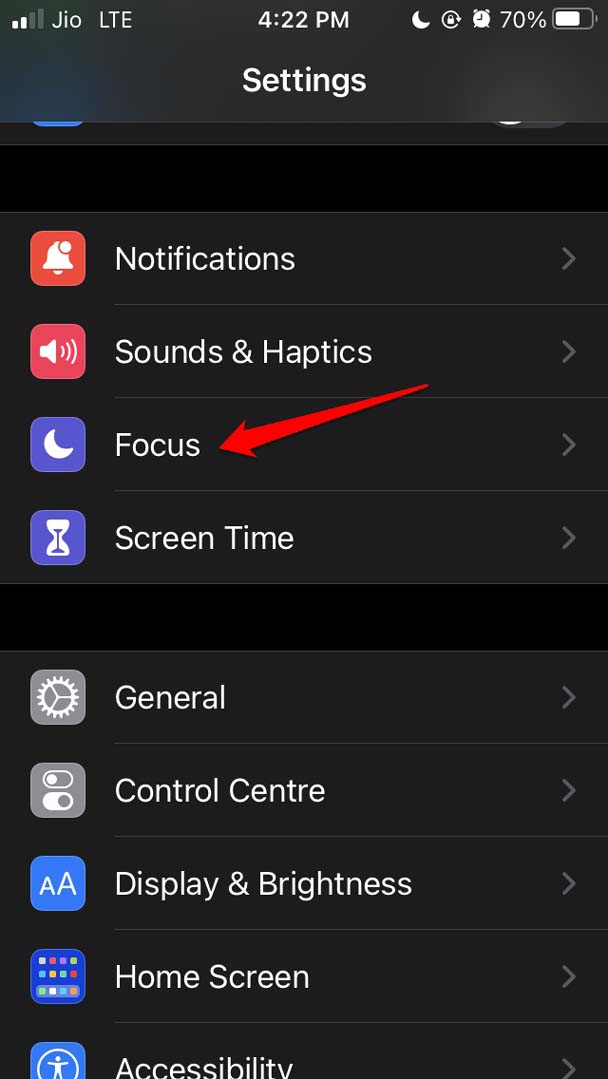
- Под этим перейдите в раздел Поделиться на разных устройствах.
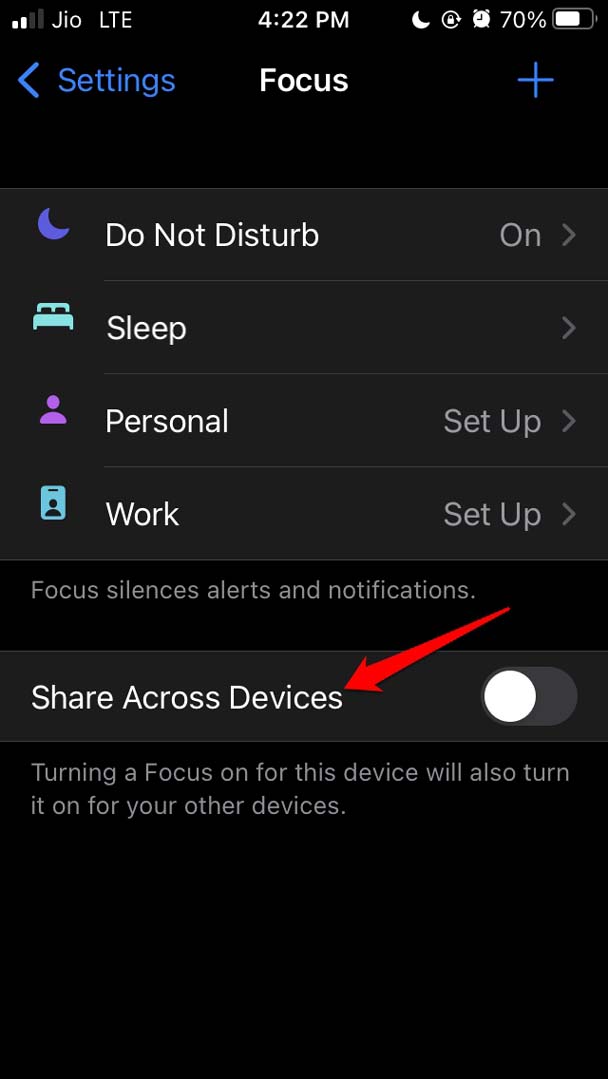
- Нажмите на переключатель рядом с ним, чтобы отключить эту функцию.
7. Проверьте запланированное время для режима фокусировки
Режим фокусировки в iOS 15 обычно соответствует запланированному времени. Если вы установили какое-либо ограничение по времени, убедитесь, что оно реализовано правильно.
- Откройте приложение Настройки.
- Перейдите к Фокус.
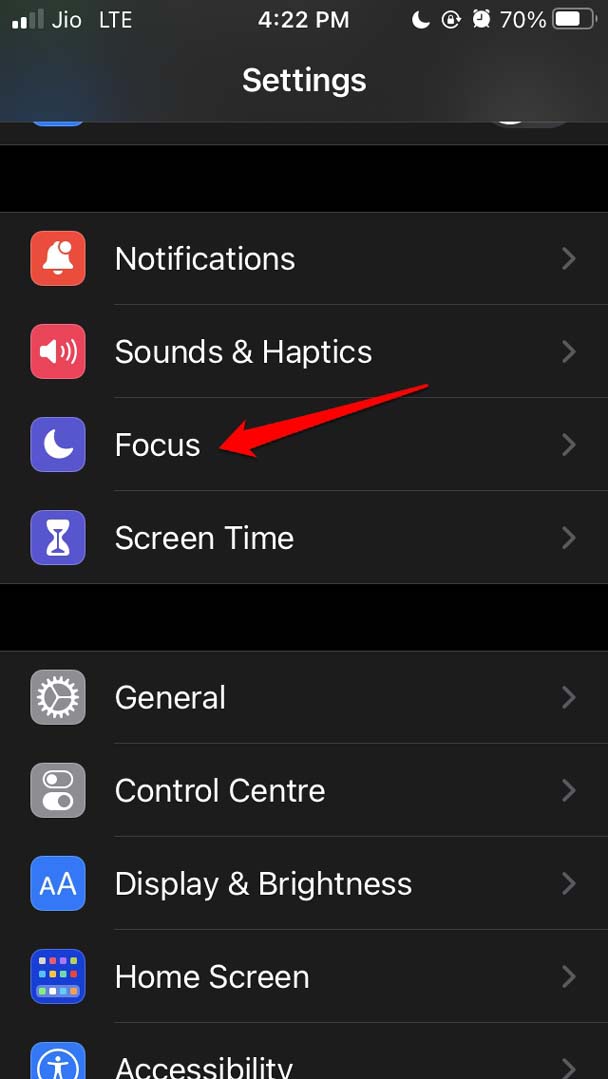
- Затем нажмите на тип фокуса, которому вы следуете. [в этом примере я использовал режим «Не беспокоить»]
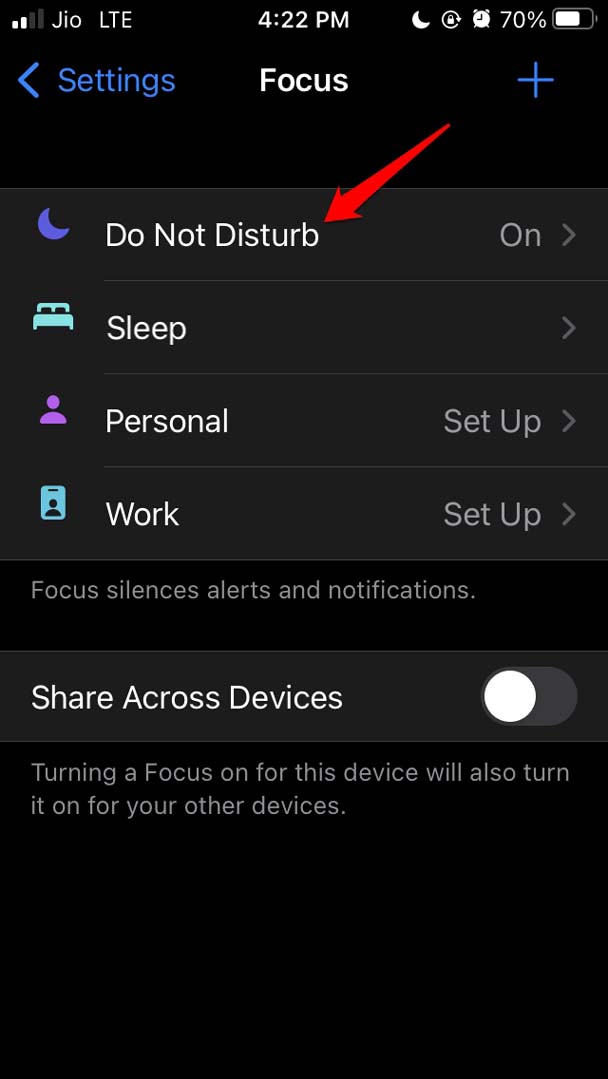
- Перейдите на вкладку Включить автоматически и нажмите на время.
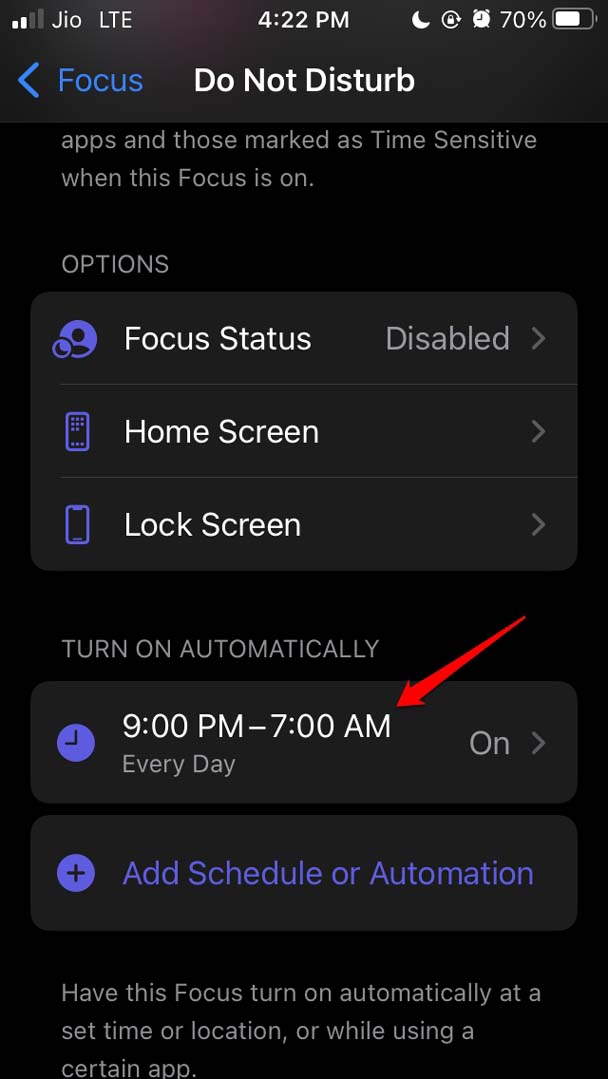
- Используйте раскрывающееся меню От и До, чтобы установить время, с которого вы хотите, чтобы определенный режим фокусировки оставался включенным.
- Кроме того, не забудьте нажать на переключатель рядом с параметром Расписание, чтобы автоматически включать режим фокусировки каждый день.
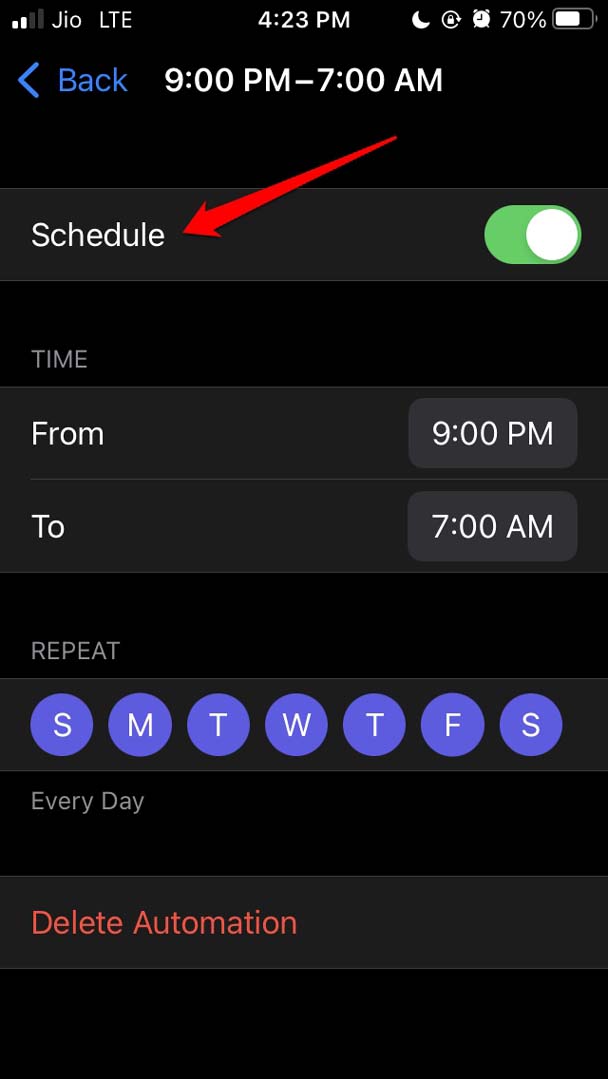
8. Сброс настроек iPhone
Вы всегда можете сбросить настройки вашего iPhone, если ни одно из описанных выше действий по устранению неполадок не решит проблему.
- Откройте приложение Настройки.
- Затем нажмите Общие.
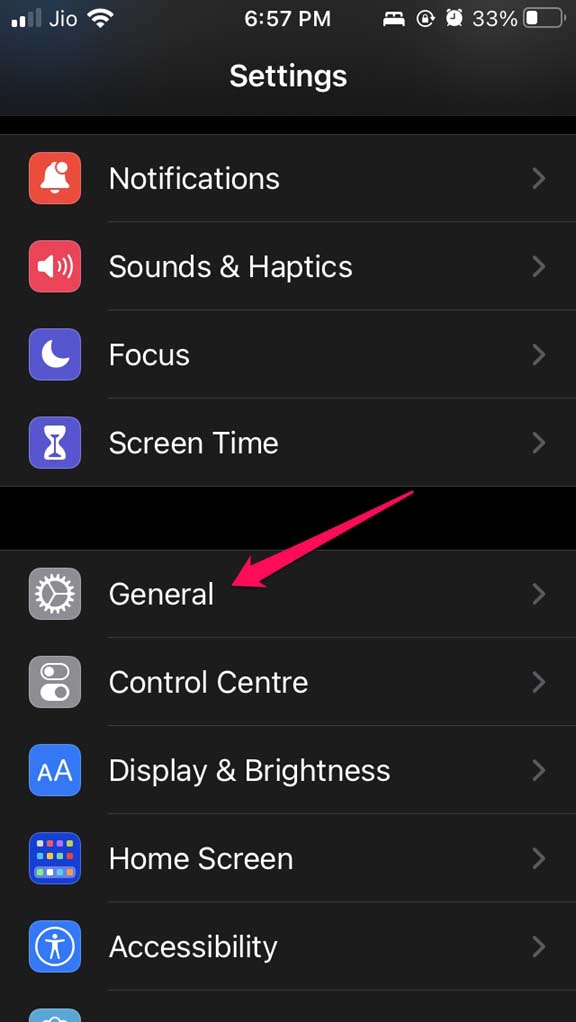
- Под этим нажмите Перенести или сбросить настройки iPhone.
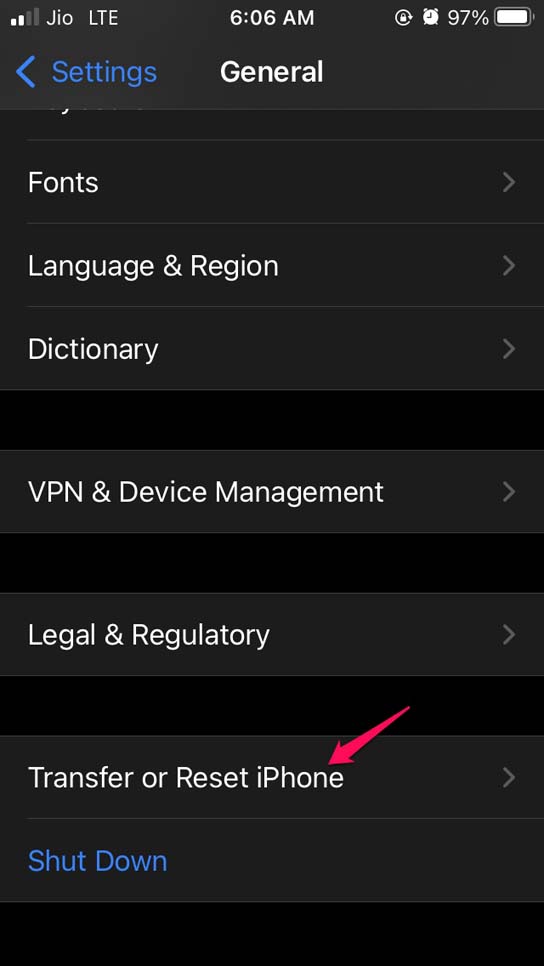
- Нажмите Сбросить.
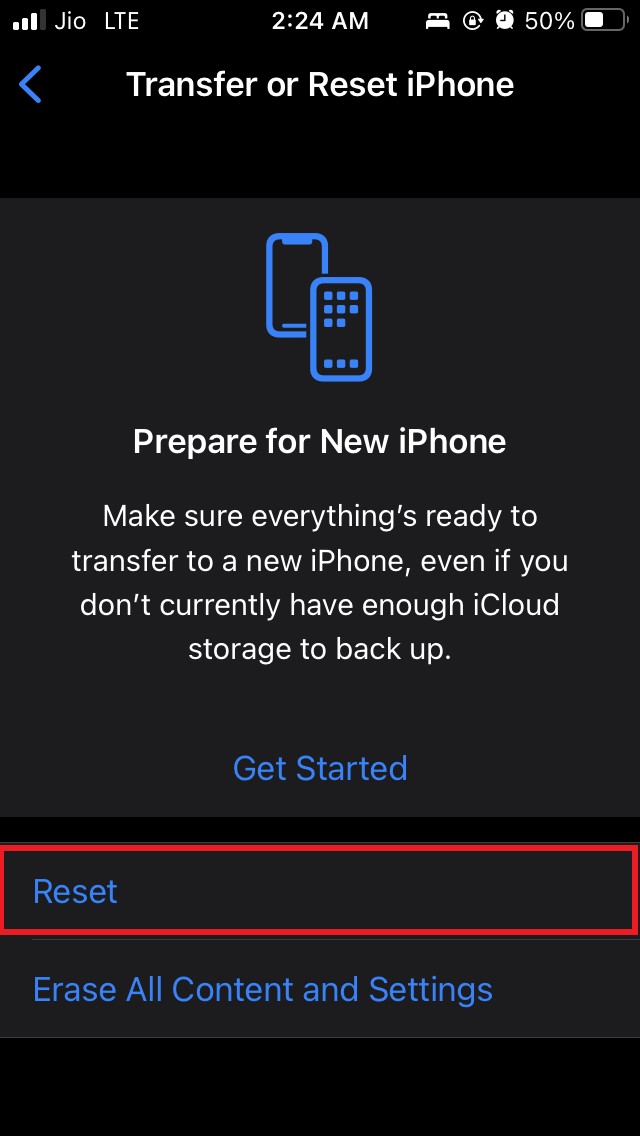
- выберите Сбросить все настройки.
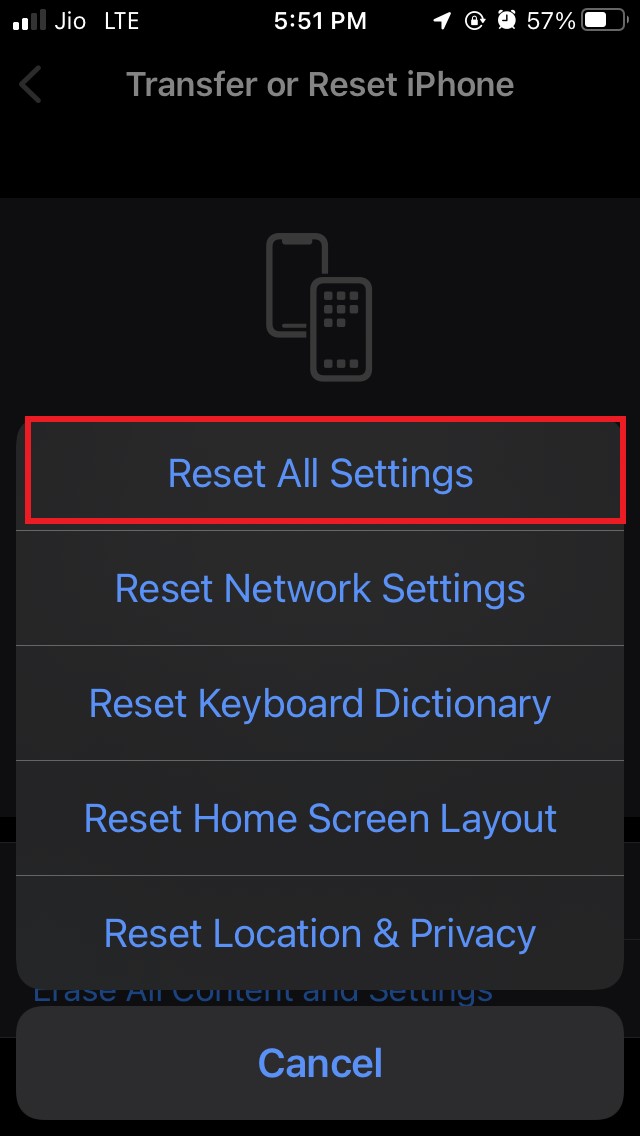
После перезагрузки iPhone убедитесь, что на нем установлена последняя доступная сборка iOS. Это все методы устранения неполадок, которые вы можете использовать, чтобы исправить режим фокусировки в iOS 15. Надеюсь, это руководство было информативным.


